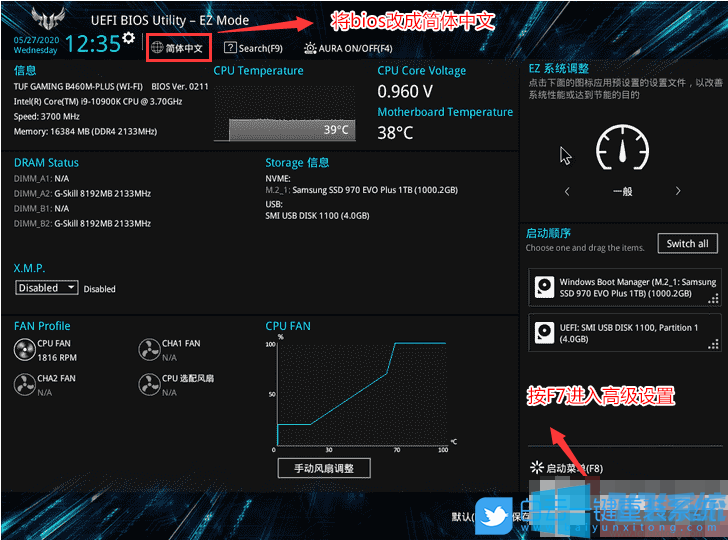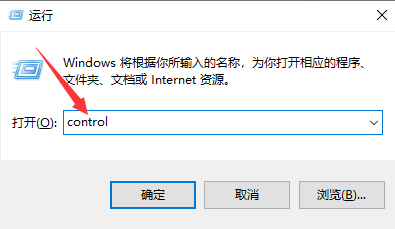windows10更新1909错误0x80070002怎么办?(已解决)
- 编辑:飞飞系统
- 时间:2020-06-05
windows10更新1909错误0x80070002怎么办?最近使用使用windows10版本1809的用户反应更新到版本1909,因硬盘容量不足,按提示使用U盘辅助,第一次,安装系统后,重启设置更新时,虽然U盘的工作灯一直闪烁,但进度一直停在0处,只能关机撤销了更新。而后下载程序完成后,安装更新程序时都显示错误。最后又失败,显示:针对 Windows 10 的功能更新,版本 1909 - 错误 0x80070002,的提示该怎么办呢?针对这一问题大家可以通过下面飞飞系统介绍的方法来修复!

《删除临时文件》
1. 停止Windows Update服务
2. 右键单击【开始】菜单-【设置】-【系统】-【储存】
3. 选择系统磁盘,一般是C盘
4. 点击下方的【临时文件】
5. 点击【删除临时文件】按钮
6. 重新启动 Windows Update 服务
7. 再次尝试检查 Windows 更新
《重启Windows更新服务 》
1. 启动【开始】菜单,输入【cmd】,右键点击【命令提示符】,选择以【管理员身份】运行
2. 依次逐一输入下面命令(可小心复制贴上):
SC config wuauserv start= auto
SC config bits start= auto
SC config cryptsvc start= auto
SC config trustedinstaller start= auto
SC config wuauserv type=share
net stop wuauserv
net stop cryptSvc
net stop bits
net stop msiserver
ren C:\Windows\SoftwareDistribution SoftwareDistribution.oldold
ren C:\Windows\System32\catroot2 catroot2.oldold
net start wuauserv
net start cryptSvc
net start bits
net start msiserver
netsh winsock reset
3. 重启机器,再看看效果
以上便是飞飞系统小编给大家介绍的windows10更新1909错误0x80070002的解决方法!

windows10更新1909错误0x80070002 的解决方法 A
《删除临时文件》
1. 停止Windows Update服务
2. 右键单击【开始】菜单-【设置】-【系统】-【储存】
3. 选择系统磁盘,一般是C盘
4. 点击下方的【临时文件】
5. 点击【删除临时文件】按钮
6. 重新启动 Windows Update 服务
7. 再次尝试检查 Windows 更新
windows10更新1909错误0x80070002 的解决方法 B
《重启Windows更新服务 》
1. 启动【开始】菜单,输入【cmd】,右键点击【命令提示符】,选择以【管理员身份】运行
2. 依次逐一输入下面命令(可小心复制贴上):
SC config wuauserv start= auto
SC config bits start= auto
SC config cryptsvc start= auto
SC config trustedinstaller start= auto
SC config wuauserv type=share
net stop wuauserv
net stop cryptSvc
net stop bits
net stop msiserver
ren C:\Windows\SoftwareDistribution SoftwareDistribution.oldold
ren C:\Windows\System32\catroot2 catroot2.oldold
net start wuauserv
net start cryptSvc
net start bits
net start msiserver
netsh winsock reset
3. 重启机器,再看看效果
以上便是飞飞系统小编给大家介绍的windows10更新1909错误0x80070002的解决方法!